
Obsah
Zatímco iCloud Drive byl představen v loňském roce na platformě iOS 8, iPhone a iPad nemohly získat aplikaci iCloud Drive na svých mobilních zařízeních teprve nedávno s vydáním iOS 9. Zde je návod, jak získat aplikaci iCloud Drive v systému iOS 9.
Systém iCloud je již nějakou dobu a hlavním cílem je synchronizace všech vašich dat napříč několika zařízeními Apple, která vlastníte, včetně všech telefonů iPhone, iPadů a počítačů Mac. Se systémem iOS 8 však Apple představil iCloud Drive, díky čemuž je cloudová služba společnosti spíš jako Dropbox a Disk Google.
S iCloud Drive můžete přetahovat soubory do složky iCloud Drive v počítači Mac a nechat je synchronizovat s ostatními zařízeními. Systém iOS 8 však nebyl dodán se speciální aplikací iCloud Drive, takže uživatelé mohli přistupovat pouze k souborům v aplikacích iOS, které podporovaly soubory, které jste nahráli na svůj disk iCloud Drive.

Nicméně, to se mírně změnilo s vydáním iOS 9, protože nová verze iOS nyní přichází s vyhrazenou aplikací iCloud Drive. Jediným problémem je, že musíte aplikaci nejprve povolit, což znamená, že existuje pravděpodobně mnoho uživatelů systému iOS, kteří nevědí, že pro systém iCloud Drive existuje vyhrazená aplikace pro systém iOS.
Pokud však ve svém iPhonu nebo iPadu umíráte o aplikaci iCloud Drive, můžete ji v iOS 9 aktivovat.
iOS 9 iCloud Drive App je zde
S aplikací iCloud Drive pro iOS se cloudová služba společnosti Apple konečně připojuje k řadám služeb Dropbox a dalších cloudových úložišť, což umožňuje uživatelům rychle a snadno synchronizovat všechny druhy souborů mezi zařízeními pomocí iCloud Drive.
Přestože je iOS 9 dodáván se speciální aplikací pro iCloud Drive, je ve výchozím nastavení zakázán.
Chcete-li povolit a získat aplikaci iCloud Drive na domovské obrazovce, vše, co musíte udělat, je jít do Nastavení> iCloud> iCloud Drive. Odtud, kde to říká Zobrazit na domovské obrazovceklepnutím na přepínač vedle něj zapněte.
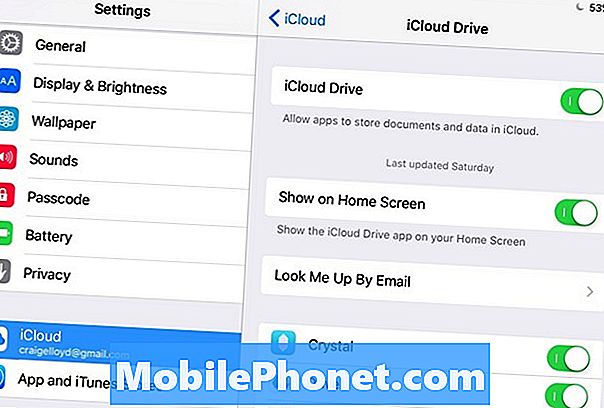
To zapne aplikaci iCloud Drive a budete k ní mít přístup z domovské obrazovky stejně jako ostatní aplikace.
Všechny fotografie, které přidáte do svého iCloud Drive se okamžitě zobrazí v aplikaci a můžete si je prohlédnout v rámci aplikace stejně. Totéž platí pro dokumenty.
Pokud však chcete dokument upravit, musíte jej exportovat do jiné aplikace, která dokument může upravovat. Soubory exportujete pomocí tlačítka Sdílet v pravém horním rohu jednotky iCloud Drive.
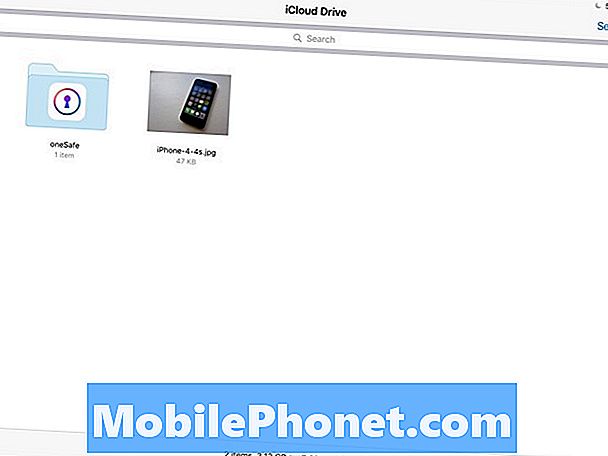
Jedna věc, kterou je třeba si uvědomit, je, že ne každý jednotlivý soubor, který je uložen ve vašem iCloudu, se objeví v iCloud Drive.Jakékoli zálohy iPhone se v aplikaci nezobrazí, stejně jako většina informací, které jste synchronizovali s aplikacemi třetích stran. Pokud tedy máte hru na svém iPhonu a iPadu, která je synchronizována s iCloud, tyto soubory se nezobrazí ve vašem iCloud Drive. V iCloud Drive se zobrazí pouze hmotné soubory, které lze číst na různých zařízeních.
Samozřejmě, iCloud přichází pouze s 5 GB úložiště zdarma, ale dobrá zpráva je, že Apple nedávno změnil kolem své cenové vrstvy pro více iCloud skladování, což umožňuje uživatelům získat 50 GB prostoru iCloud za pouhých 0,99 dolarů za měsíc. To by mělo být dostatek místa pro uložení všech vašich dokumentů a fotografií, ale Apple má plány, které jdou až na 1 TB úložného prostoru iCloud, pokud to potřebujete.
5 GB by mělo být dostačující pro většinu běžných uživatelů, i když máte několik fotografií, ale nová cena iCloud společnosti Apple ji srovnává s jinými službami ukládání dat, což z ní dělá skvělou možnost, pokud chcete rozšířit úložiště.

